Trong quá trình sử dụng Zalo, người dùng thường tìm kiếm bạn bè, nhóm chat hoặc thông tin trong ứng dụng, và tất nhiên lịch sử tìm kiếm sẽ được lưu lại. Điều này đôi khi gây ra những lo ngại về quyền riêng tư, đặc biệt khi bạn cho ai đó mượn điện thoại của mình để sử dụng. Khi đó, bạn nên xóa tìm kiếm Zalo để bảo vệ thông tin cá nhân và tối ưu trải nghiệm khi sử dụng ứng dụng. Trong bài viết này, chúng ta sẽ cùng tìm hiểu các bước đơn giản để thực hiện điều đó.
Lịch sử tìm kiếm Zalo là gì?
Lịch sử tìm kiếm trên Zalo có thể là danh sách các từ khóa, tên người dùng, số điện thoại, nhóm chat hoặc nội dung mà bạn đã tìm kiếm trước đó trên ứng dụng. Khi bạn nhập từ khóa vào thanh tìm kiếm của Zalo, ứng dụng sẽ tự động lưu lại các thao tác này để hiển thị nhanh hơn trong những lần tìm kiếm sau.
Tính năng tự động lưu trữ lại lịch sử tìm kiếm mang lại nhiều lợi ích như:
- Để tăng tốc quá trình tìm kiếm lại một nội dung cũ nào đó, Zalo sẽ gợi ý các kết quả tương tự từ bộ nhớ lịch sử và giúp bạn thao tác nhanh hơn.
- Cá nhân hóa trải nghiệm người dùng. Tương tự các ứng dụng khác, từ bộ nhớ tìm kiếm đã được lưu trước đó, ứng dụng Zalo có thể gợi ý cho người dùng những thông tin phù hợp với thông tin mà họ cần.
- Sự tiện lợi cũng là một ưu điểm khi người dùng không cần phải nhớ chính xác một nội dung hay từ khóa mà họ từng tìm kiếm trước đó khi muốn tìm kiếm lại lần nữa.
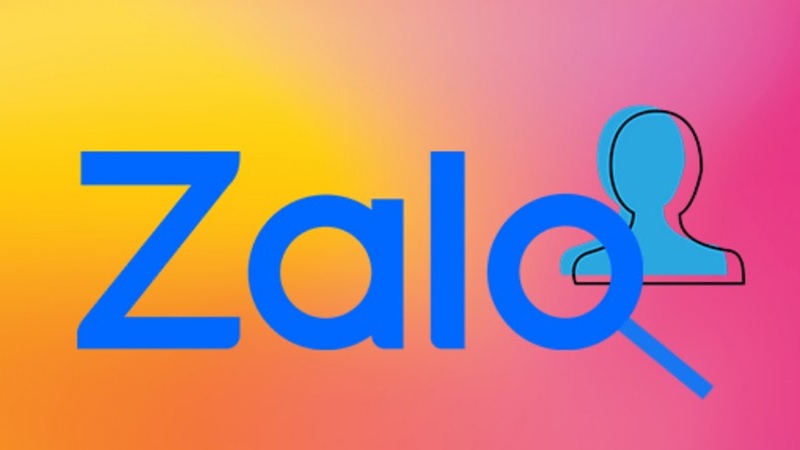
Nhìn chung, tính năng này mang lại nhiều ưu điểm cho người dùng Zalo. Tuy nhiên, việc lưu trữ lịch sử này cũng có thể gây ra một số lo ngại về quyền riêng tư, đặc biệt khi người khác có quyền truy cập vào thiết bị của bạn. Do đó, việc thường xuyên xóa lịch sử tìm kiếm là một cách hiệu quả để bảo vệ thông tin cá nhân.
Tại sao bạn nên xóa tìm kiếm Zalo?
Bên cạnh những ưu điểm mà chúng ta vừa nhìn nhận ở trên thì cũng có những quan ngại, rủi ro về quyền riêng tư cũng như các vấn đề khác trong việc Zalo tự động lưu trữ lại lịch sử tìm kiếm của người dùng.
Việc xóa lịch sử tìm kiếm của Zalo hay không sẽ tùy thuộc vào quyết định của bạn, tuy nhiên, bạn có thể cân nhắc một số lý do cần thiết để thực hiện việc này như:
Bảo vệ quyền riêng tư
Lịch sử tìm kiếm Zalo của bạn có thể tiết lộ nhiều thông tin cá nhân như tên bạn bè, nhóm chat hoặc nội dung nhạy cảm mà bạn đã tìm kiếm. Khi người khác sử dụng chung điện thoại hoặc vô tình truy cập vào Zalo của bạn, họ có thể nhìn thấy những từ khóa này, dẫn đến việc lộ thông tin cá nhân.
Ngăn ngừa các tình huống khó xử
Việc lưu lại lịch sử tìm kiếm đôi khi gây ra những tình huống khó xử, nhất là khi bạn đã tìm kiếm nội dung mà không muốn người khác biết. Xóa lịch sử tìm kiếm Zalo sẽ giúp bạn tránh được sự tò mò hoặc hiểu lầm từ người khác.
Tối ưu hóa hiệu suất ứng dụng
Theo thời gian, việc lưu trữ quá nhiều lịch sử tìm kiếm có thể làm ứng dụng trở nên chậm hơn. Xóa bỏ các thông tin không cần thiết giúp Zalo hoạt động mượt mà hơn, tối ưu hóa trải nghiệm người dùng.
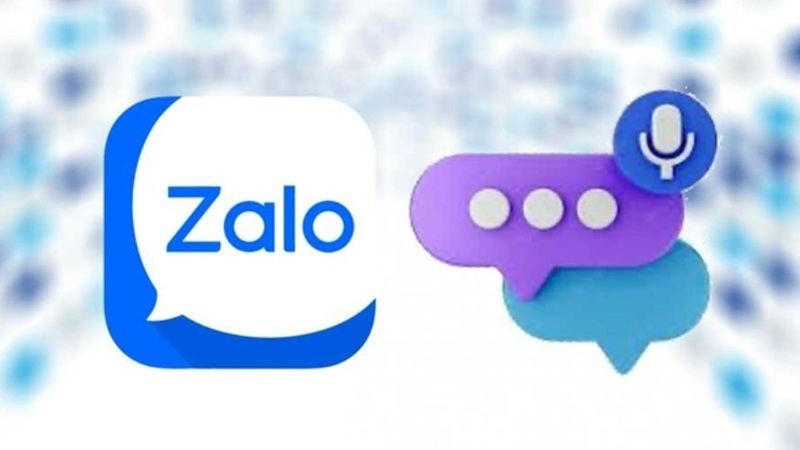
Quản lý dữ liệu hiệu quả hơn
Việc thường xuyên xóa lịch sử tìm kiếm Zalo cũng giúp bạn làm sạch dữ liệu cũ không còn cần thiết, giúp giao diện ứng dụng trở nên gọn gàng hơn và tránh tình trạng hiển thị quá nhiều từ khóa không còn sử dụng.
Giảm nguy cơ lộ thông tin khi mất thiết bị
Trong trường hợp bạn bị mất điện thoại hoặc thiết bị của bạn bị đánh cắp, lịch sử tìm kiếm cũng là một trong những dữ liệu nhạy cảm có thể bị khai thác. Xóa lịch sử Zalo và các ứng dụng khác thường xuyên giúp giảm nguy cơ này.
Như vậy, việc xóa lịch sử tìm kiếm không chỉ bảo vệ thông tin cá nhân mà còn mang lại trải nghiệm sử dụng ứng dụng an toàn và hiệu quả hơn.
Hướng dẫn xem lịch sử để xóa tìm kiếm Zalo
Bạn có thể tự mình kiểm tra lịch sử tìm kiếm Zalo của mình bằng 2 cách, chỉ với vài bước đơn giản.
Cách 1. Kiểm tra lịch sử tìm kiếm Zalo trên điện thoại di động
Bước 1. Mở ứng dụng Zalo trên điện thoại của bạn (áp dụng với cả Android và iOS)
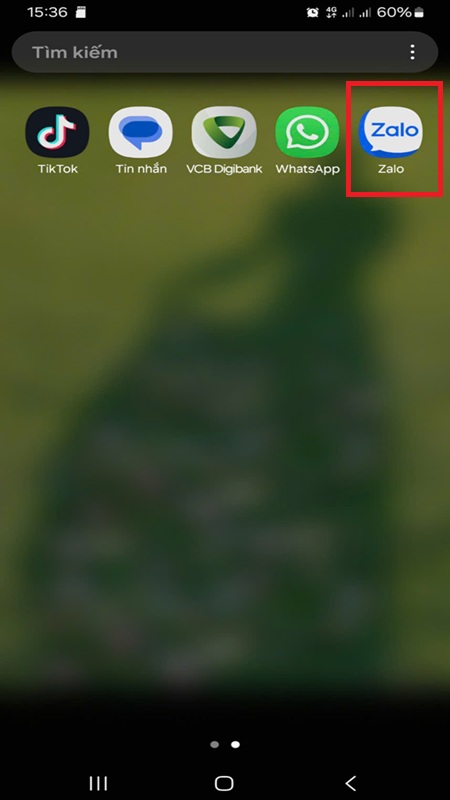
Bước 2. Nhấn vào biểu tượng tìm kiếm (biểu tượng kính lúp) nằm ở góc trên bên phải màn hình chính của giao diện ứng dụng.
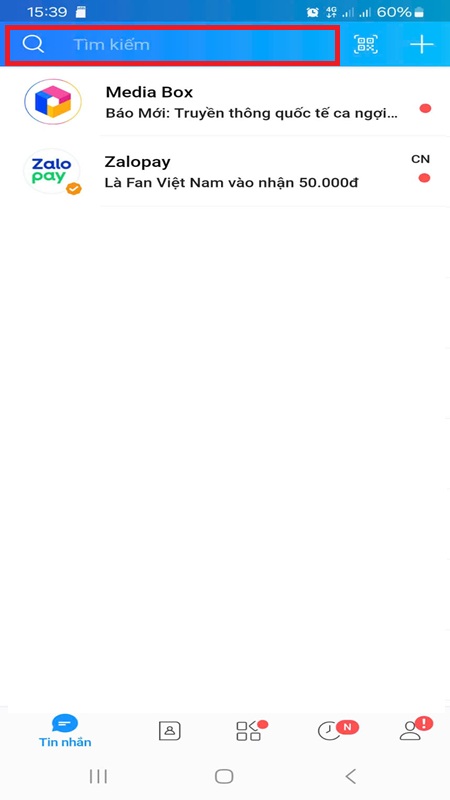
Bước 3. Bạn sẽ thấy Zalo hiển thị danh sách các từ khóa, tên người dùng, số điện thoại hoặc thông tin khác mà bạn đã tìm kiếm trước đó. Lịch sử tìm kiếm này cũng bao gồm cả nội dung trò chuyện và bạn bè mà bạn đã từng tìm kiếm.
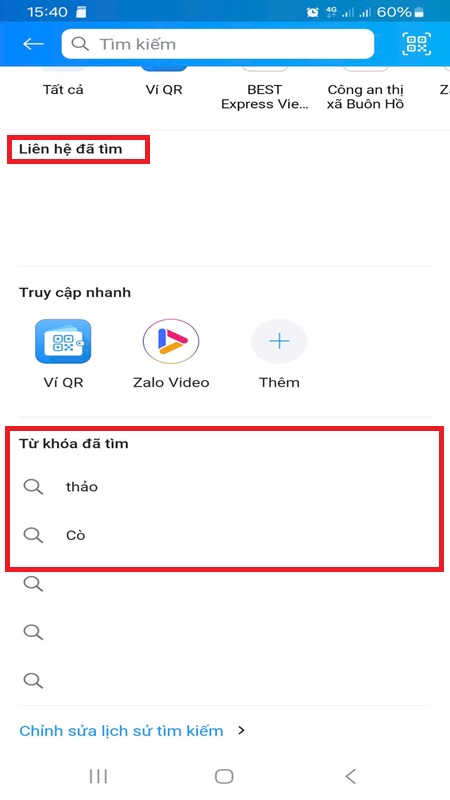
Cách 2. Kiểm tra lịch sử để xóa tìm kiếm Zalo trên điện máy tính
Bước 1. Mở ứng dụng Zalo PC hoặc truy cập Zalo Web trên trình duyệt máy tính của bạn.
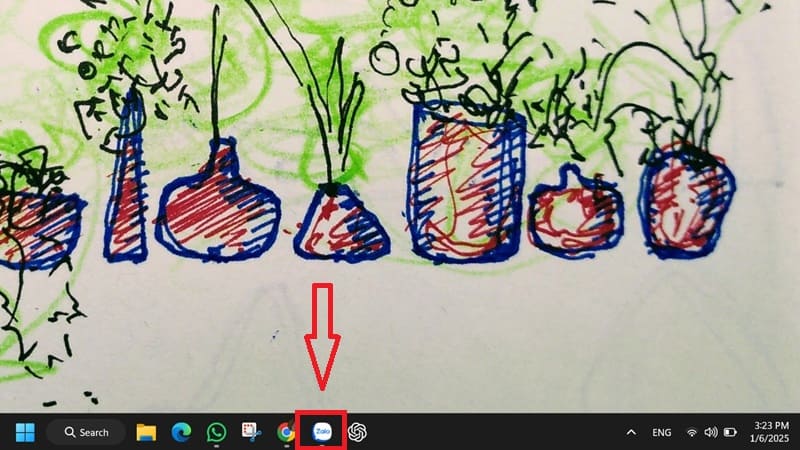
Bước 2. Đăng nhập vào tài khoản Zalo cá nhân của bạn nếu bạn vẫn chưa đăng nhập.
Bước 3. Nhấn vào thanh tìm kiếm ở góc trên bên trái của giao diện Zalo.
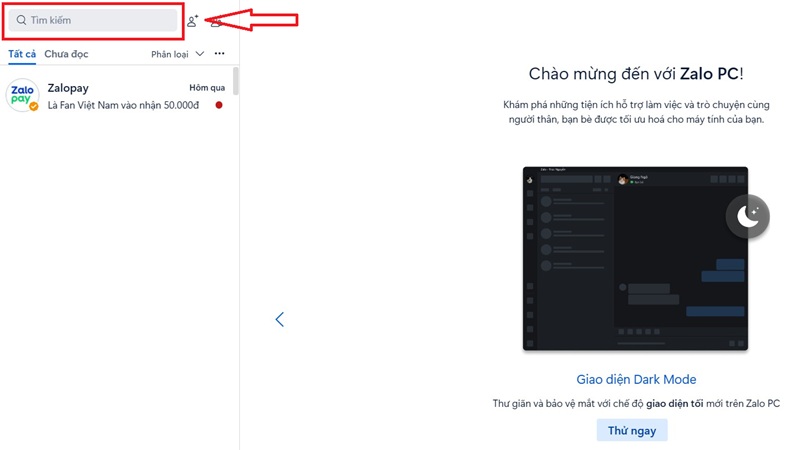
Bước 4. Bạn sẽ thấy các tìm kiếm gần đây của mình xuất hiện ngay bên dưới thanh tìm kiếm. Bạn có thể chọn để xem lại các nội dung mà mình tìm kiếm trước đó nếu cần.
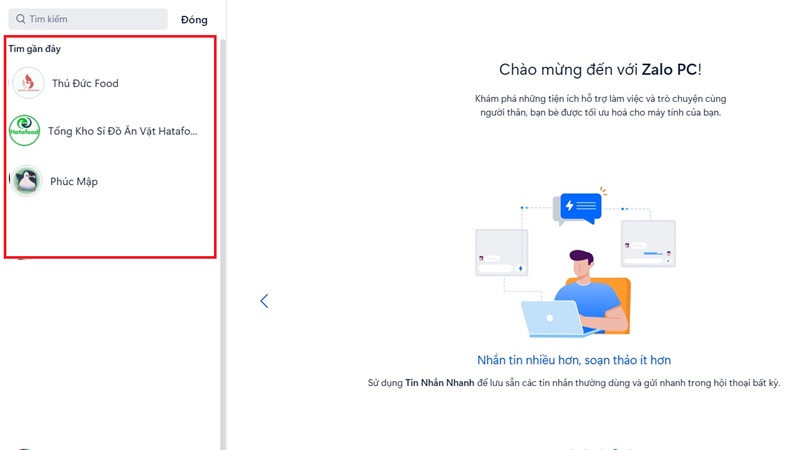
Lưu ý:
- Hiện tại, Zalo không có tính năng lưu trữ lịch sử tìm kiếm đồng bộ giữa các thiết bị, vì vậy lịch sử tìm kiếm trên điện thoại và máy tính sẽ độc lập với nhau.
- Để bảo vệ quyền riêng tư, bạn nên thường xuyên xóa lịch sử tìm kiếm nếu không còn cần thiết.
Hướng dẫn cách xóa tìm kiếm Zalo trên điện thoại và máy tính
Như đã lưu ý ở trên, vì Zalo không đồng bộ lịch sử tìm kiếm Zalo trên điện thoại và máy tính, do đó, dữ liệu lịch sử tìm kiếm trên hai thiết bị hoàn toàn độc lập với nhau. Nên bạn cần phải biết cách để xóa lịch sử trên cả hai thiết bị nếu sử dụng cùng lúc.
Cách xóa lịch sử tìm kiếm Zalo trên điện thoại
Bước 1. Mở ứng dụng Zalo trên điện thoại (Android, iOS).
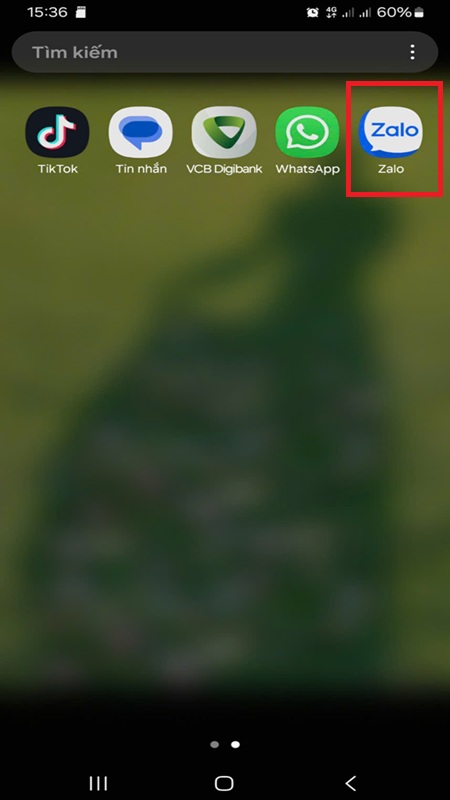
Bước 2. Nhấn vào biểu tượng kính lúp ở góc trên cùng bên phải màn hình chính để mở thanh tìm kiếm.
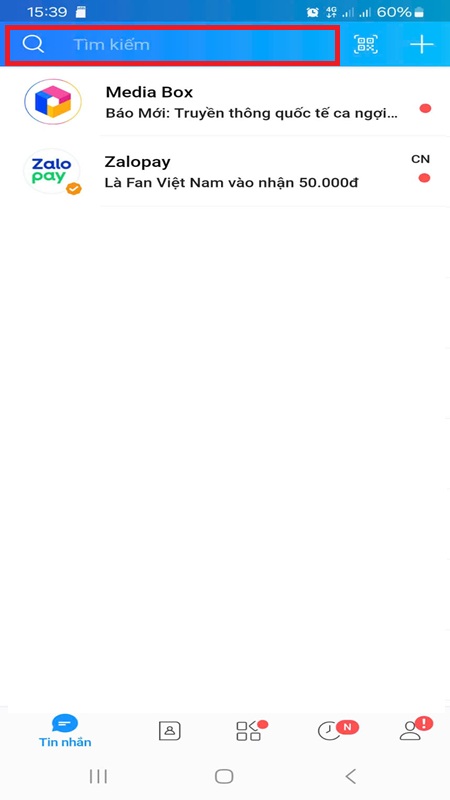
Bước 3. Lịch sử các tìm kiếm sẽ hiện ra. Bạn nhấn vào “Chỉnh sửa lịch sử tìm kiếm” ở cuối màn hình.
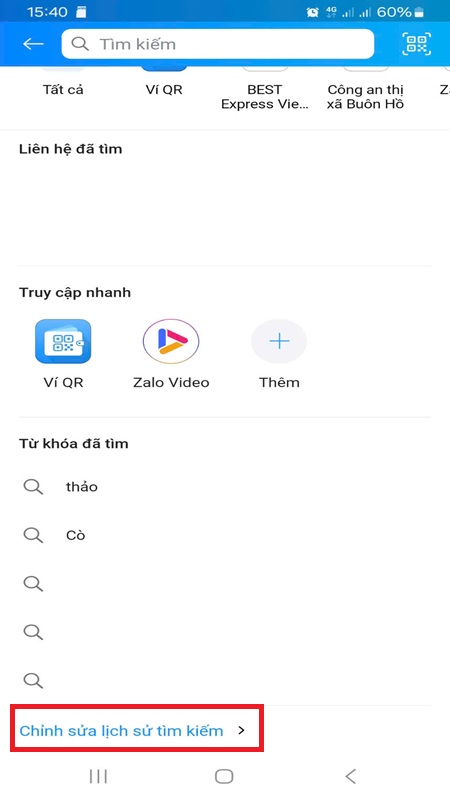
Bước 4. Để xóa một từ khóa cụ thể, bạn nhấn vào biểu tượng dấu “X” bên cạnh từ khóa đó.
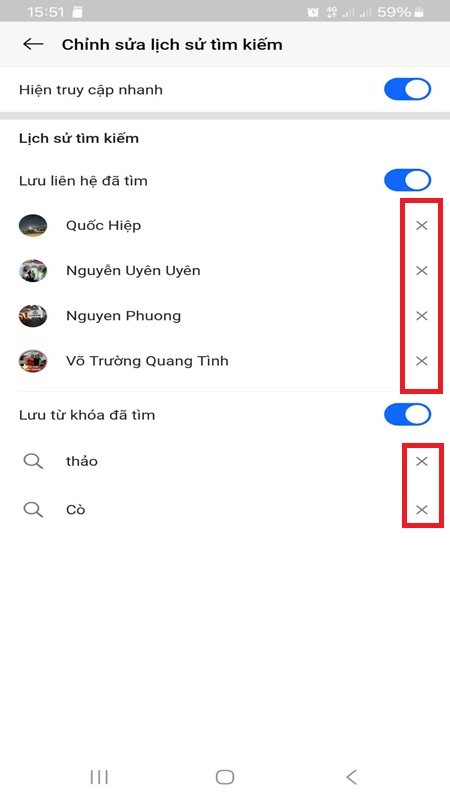
Lưu ý: Khi xóa toàn bộ lịch sử, các từ khóa đã tìm kiếm trước đó sẽ bị xóa hoàn toàn và không thể khôi phục.
Cách xóa tìm kiếm Zalo trên máy tính
Bước 1. Mở ứng dụng Zalo PC hoặc truy cập Zalo Web và đăng nhập vào tài khoản cá nhân của bạn.
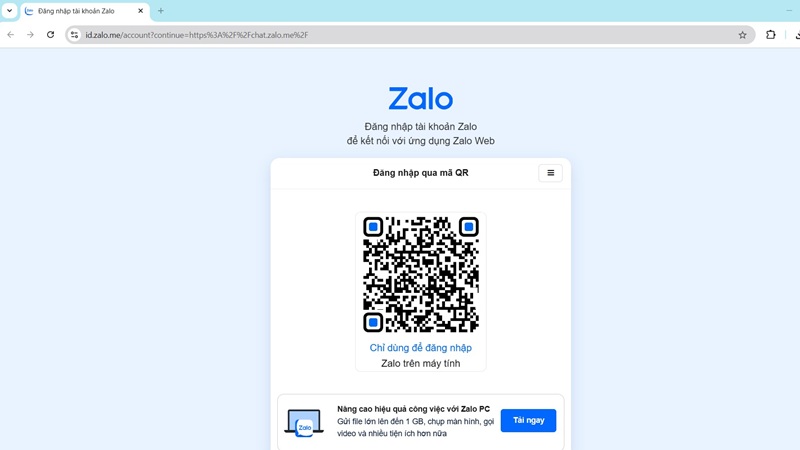
Bước 2. Nhấn vào thanh tìm kiếm ở góc trên cùng bên trái của giao diện.
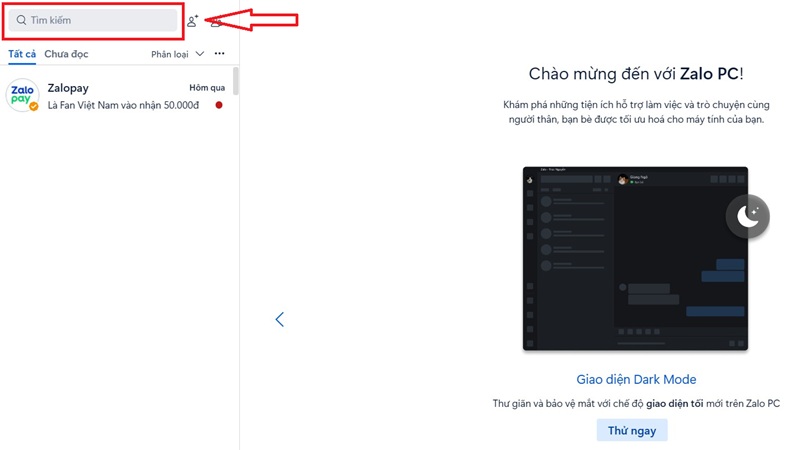
Bước 3. Khi lịch sử tìm kiếm xuất hiện. Để xóa lịch sử, bạn cần di chuột vào từ khóa muốn xóa và nhấn vào biểu tượng dấu “X” xuất hiện bên cạnh từ khóa đó.
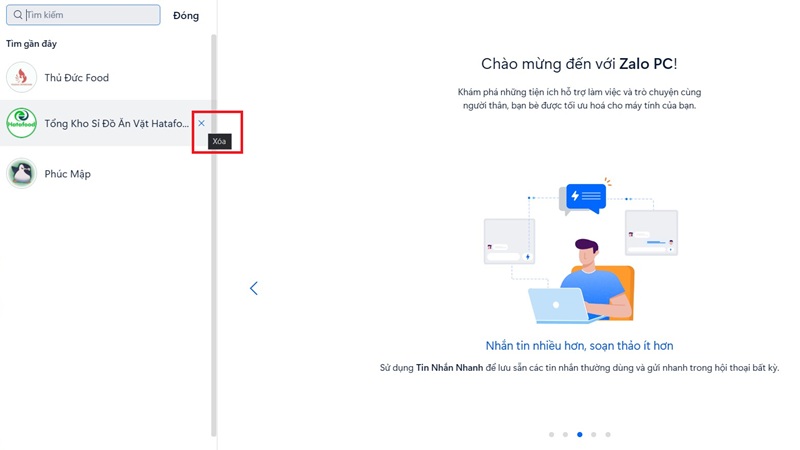
Lưu ý: Hiện tại, Zalo PC và Zalo Web chưa có tùy chọn “Xóa tất cả”, bạn chỉ có thể xóa từng từ khóa một.
Những lưu ý khi xóa tìm kiếm Zalo của bạn
Cuối cùng, đừng bỏ qua những lưu ý sau đây trước khi thực hiện thao tác xóa lịch sử tìm kiếm trên ứng dụng Zalo của bạn nhé.
Lịch sử tìm kiếm đã xóa không thể khôi phục
Khi bạn xóa lịch sử tìm kiếm, toàn bộ các từ khóa đã tìm kiếm sẽ bị xóa vĩnh viễn và không có cách nào để khôi phục lại. Do đó, hãy cân nhắc trước khi thực hiện thao tác này nếu bạn cần ghi nhớ một số từ khóa quan trọng.
Lịch sử tìm kiếm Zalo trên điện thoại và máy tính không đồng bộ
Zalo lưu trữ lịch sử tìm kiếm riêng biệt trên từng thiết bị. Khi bạn xóa lịch sử tìm kiếm trên điện thoại, lịch sử trên máy tính hoặc Zalo Web vẫn sẽ còn và ngược lại. Do đó, nếu bạn muốn xóa hoàn toàn lịch sử, hãy thực hiện thao tác trên tất cả các thiết bị bạn đã sử dụng.
Xóa lịch sử tìm kiếm không ảnh hưởng đến dữ liệu khác
Việc xóa lịch sử tìm kiếm chỉ loại bỏ các từ khóa đã tìm, hoàn toàn không ảnh hưởng đến tin nhắn, cuộc trò chuyện hoặc dữ liệu khác của bạn trên Zalo.
Không ảnh hưởng đến tính năng tìm kiếm nhanh
Sau khi xóa lịch sử, bạn vẫn có thể tìm kiếm nội dung mới bình thường. Zalo sẽ tiếp tục ghi nhận các từ khóa mới khi bạn tìm kiếm lần sau.

Một số câu hỏi thường gặp (FAQ)
Xóa tìm kiếm Zalo có xóa luôn dữ liệu trò chuyện không?
Trả lời: Không. Việc xóa lịch sử tìm kiếm chỉ loại bỏ các từ khóa đã tìm kiếm trước đó, không ảnh hưởng đến nội dung tin nhắn, danh bạ hoặc nhóm chat.
Tại sao khi xóa lịch sử tìm kiếm trên điện thoại, lịch sử trên máy tính vẫn còn?
Trả lời: Zalo không đồng bộ lịch sử tìm kiếm giữa các thiết bị. Do đó, bạn cần xóa lịch sử tìm kiếm riêng biệt trên từng thiết bị nếu muốn xóa hoàn toàn.
Có thể khôi phục lịch sử tìm kiếm đã xóa không?
Trả lời: Không. Khi bạn đã xóa lịch sử tìm kiếm, các từ khóa sẽ bị xóa vĩnh viễn và không có cách nào để khôi phục.
Có cách nào để Zalo không lưu lịch sử tìm kiếm không?
Trả lời: Hiện tại, Zalo không có tính năng tắt lưu lịch sử tìm kiếm. Mỗi khi bạn tìm kiếm một nội dung, ứng dụng sẽ tự động lưu lại các từ khóa đã tìm.
Có thể xóa từng từ khóa hay phải xóa toàn bộ lịch sử tìm kiếm?
Trả lời: Bạn có thể xóa từng từ khóa riêng lẻ hoặc xóa toàn bộ lịch sử tìm kiếm trên điện thoại. Tuy nhiên, trên Zalo PC và Zalo Web, hiện tại chỉ có thể xóa từng từ khóa.
Tạm kết
Việc xem và xóa tìm kiếm Zalo là một thao tác đơn giản nhưng rất cần thiết để bảo vệ quyền riêng tư cá nhân. Bên cạnh đó, bạn cũng nên thường xuyên áp dụng các mẹo bảo mật như đặt mật khẩu cho ứng dụng hoặc hạn chế tìm kiếm các nội dung nhạy cảm. Hy vọng hướng dẫn này đã giúp bạn hiểu rõ hơn về cách quản lý lịch sử tìm kiếm trên Zalo cá nhân của mình.
Xem thêm:




